Слайд 2Основные этапы построения рациональной конфигурации ПК

Слайд 4I этап
Определение круга задач, решаемых компьютером
На данном этапе необходимо определить:
а) перечень

программ, которые будут установлены на компьютере;
б) перечень периферийного оборудования;
в) особенности эксплуатации компьютера.
Слайд 5II этап
Определение характеристик компьютера
Вначале необходимо выяснить системные требования программного обеспечения.
Затем, согласно

этим системным требованиям, а также кругу задач ПК, определяются основные характеристики ПК:
- частота и тип процессора;
- объем ОЗУ;
- количество и объем НЖМД;
- тип НОД;
- объем видеопамяти (иногда особенности архитектуры видеосистемы);
- типы и количество разъемов на материнской плате, как внешних, так и внутренних;
- тип и конфигурация корпуса.
Слайд 6III этап
Выбор конкретных блоков для построения компьютера
Выбор блоков можно (но не

обязательно) проводить в следующей последовательности:
- выбор процессора и выбор материнской платы;
- выбор видеокарты (вначале определяем тип видеокарты - встроенная или внешняя, затем выбираем модель);
- выбор ОЗУ;
- выбор устройств внешней памяти;
- выбор плат расширения (звуковая, сетевая и т.д.);
- выбор корпуса и блока питания.
В завершении выбираются клавиатура, мышь, монитор; принтер, сканер и другие периферийные устройства (если это требуется)
Слайд 7IV этап
Сборка компьютера
Для сборки понадобятся следующие инструменты и материалы:
- крестообразная отвертка

(ESD);
Слайд 14Перед сборкой ПК необходимо проверить наличие нужных кабелей:

Слайд 15Сборку или модернизацию необходимо проводить при выключенном питании!!!

Слайд 16Сборка производится в следующей последовательности:
- установка процессора на материнскую плату;
- нанесение термопасты

на процессор;
- установка системы охлаждения на процессор;
Слайд 17- установка модулей ОЗУ на материнскую плату;

Слайд 19- установка материнской платы в корпус;

Слайд 20- установка видеокарты и плат расширения;

Слайд 21- подключение к материнской плате разъемов элементов управления и индикации

Слайд 22- подключение информационных кабелей;

Слайд 23- установка блока питания и подключение кабелей питания ;

Слайд 24- подключение дополнительных вентиляторов;

Слайд 26- установка стяжек на жгуты проводов;

Слайд 27- установка боковых стенок корпуса;
- подключение монитора, клавиатуры, мыши;
- подключение к сети

питания


























 Стартовая готовность системы образования Челябинской области к внедрению бережливых технологий
Стартовая готовность системы образования Челябинской области к внедрению бережливых технологий Преподавание истории в старших профильных классах как блок-модуль
Преподавание истории в старших профильных классах как блок-модуль f0bc26d9d99bea8f
f0bc26d9d99bea8f Применение теории игр в политике и экономике
Применение теории игр в политике и экономике Отель Амшенский двор
Отель Амшенский двор Типы и возможности ведения переговоров по странам и континентам
Типы и возможности ведения переговоров по странам и континентам Гжель
Гжель Применение игровых технологий для контроля уровня развития двигательных качеств, умений и знаний на уроках гимнастике
Применение игровых технологий для контроля уровня развития двигательных качеств, умений и знаний на уроках гимнастике Автоматизированные рабочие места
Автоматизированные рабочие места Особливості вступной кампаніи та затвердження
Особливості вступной кампаніи та затвердження  Пневматические схемы тепловозов ТЭМ18ДМ, 2М62, 2ТЭ10М
Пневматические схемы тепловозов ТЭМ18ДМ, 2М62, 2ТЭ10М Административные правоотношения
Административные правоотношения Папка проведение ВВ
Папка проведение ВВ Изделия для ландшафтного дизайна
Изделия для ландшафтного дизайна Органоиды клетки
Органоиды клетки Blagotvoritelny_fond_pomoschi_tyazhelobolnym_detyam
Blagotvoritelny_fond_pomoschi_tyazhelobolnym_detyam ОТЧЕ НАШ…
ОТЧЕ НАШ…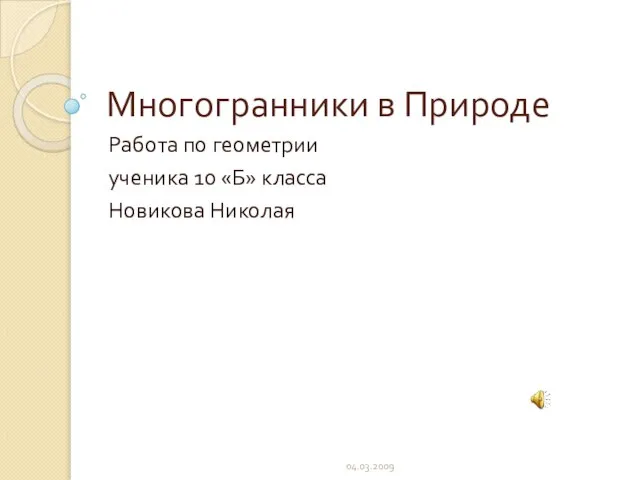 Многогранники в природе
Многогранники в природе Тауэр в Лондоне
Тауэр в Лондоне Poshagovoe_postroenie_TCh_sudna (2)
Poshagovoe_postroenie_TCh_sudna (2) Всеукраинский фестиваль инновационных проектов
Всеукраинский фестиваль инновационных проектов Отчет по проделанной работе
Отчет по проделанной работе Расстановка фигур
Расстановка фигур ТЕСТ
ТЕСТ Главные принципы силовой тренировки
Главные принципы силовой тренировки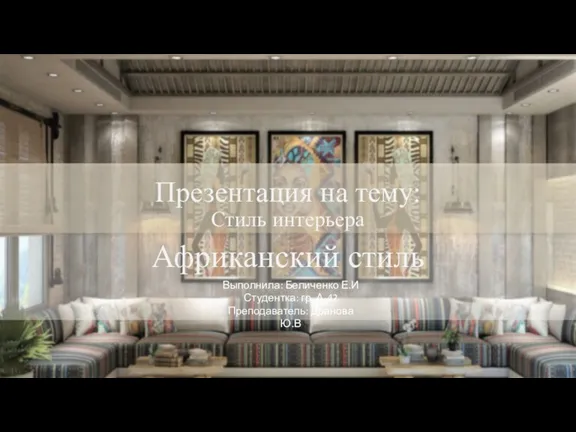 Африканский стиль
Африканский стиль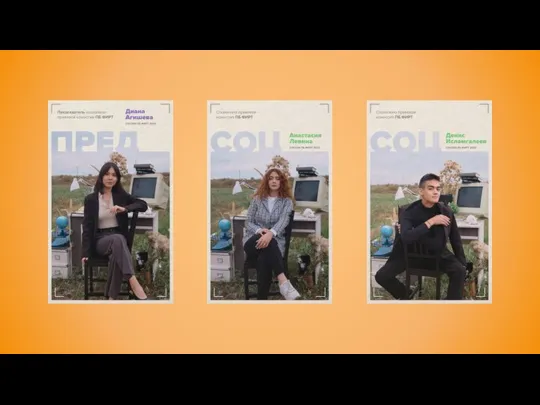 Преза на собру профоргов
Преза на собру профоргов ПЕРЕВОЗКА ДЕНЕГ И ЦЕННОСТЕЙ
ПЕРЕВОЗКА ДЕНЕГ И ЦЕННОСТЕЙ